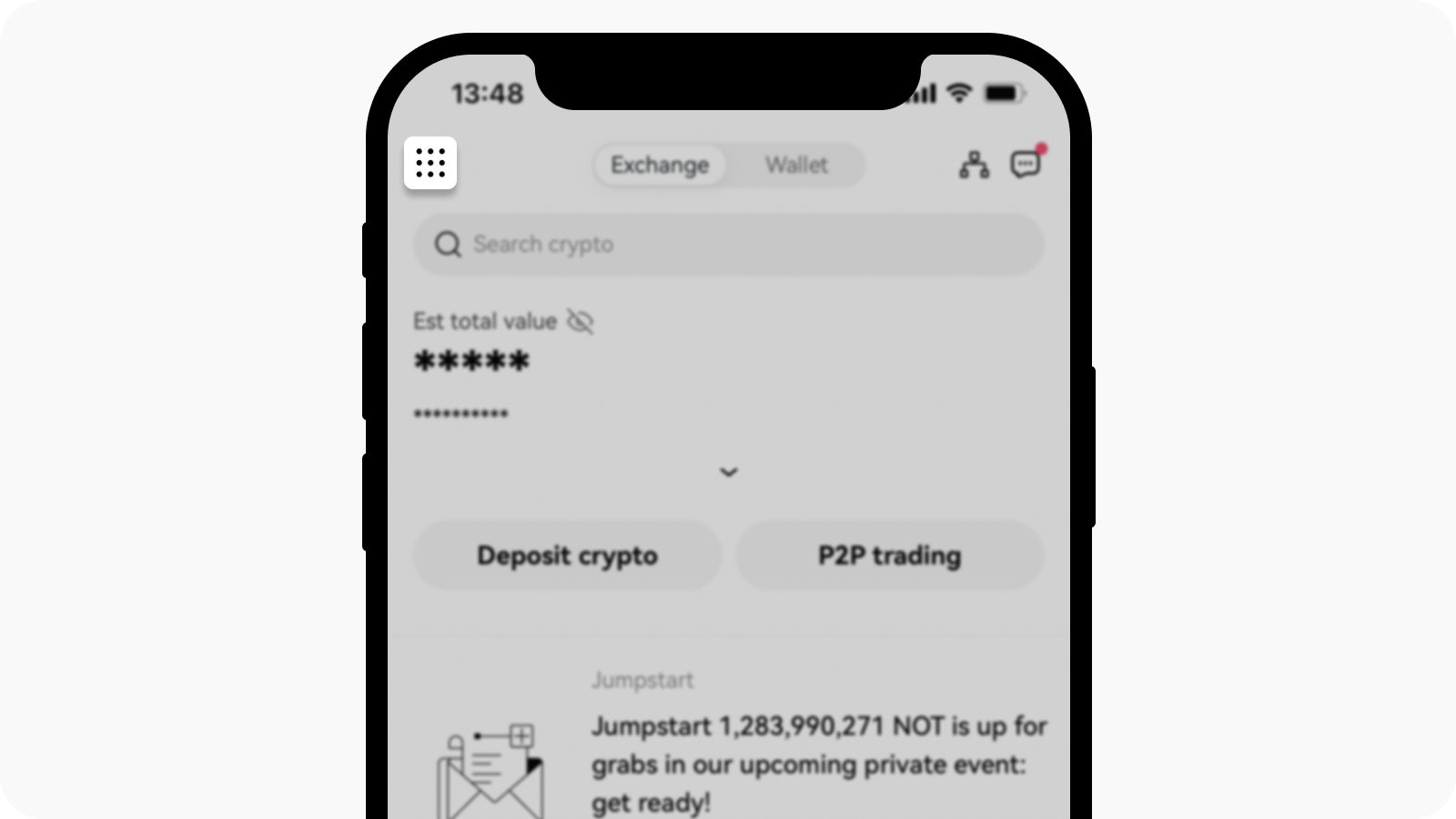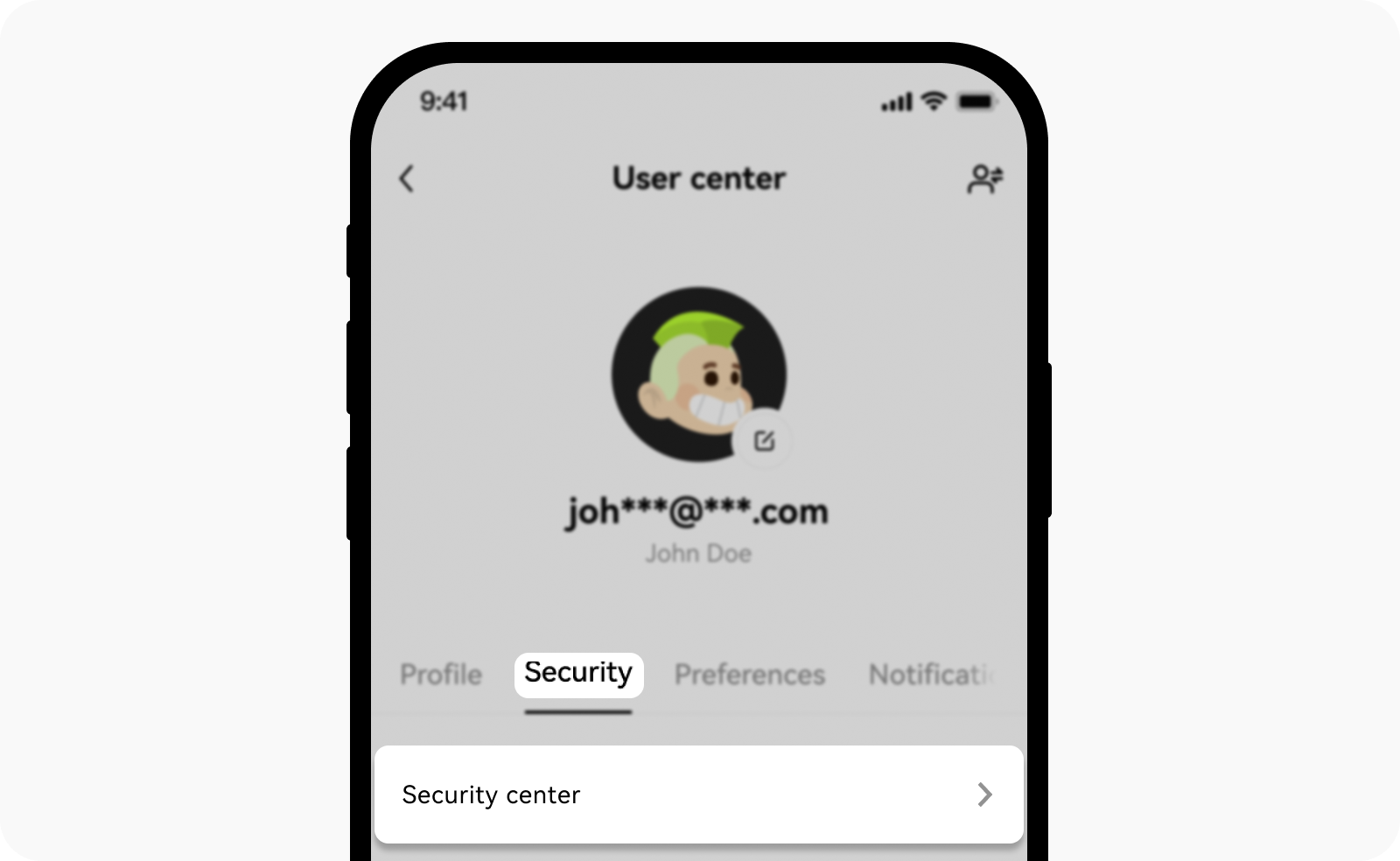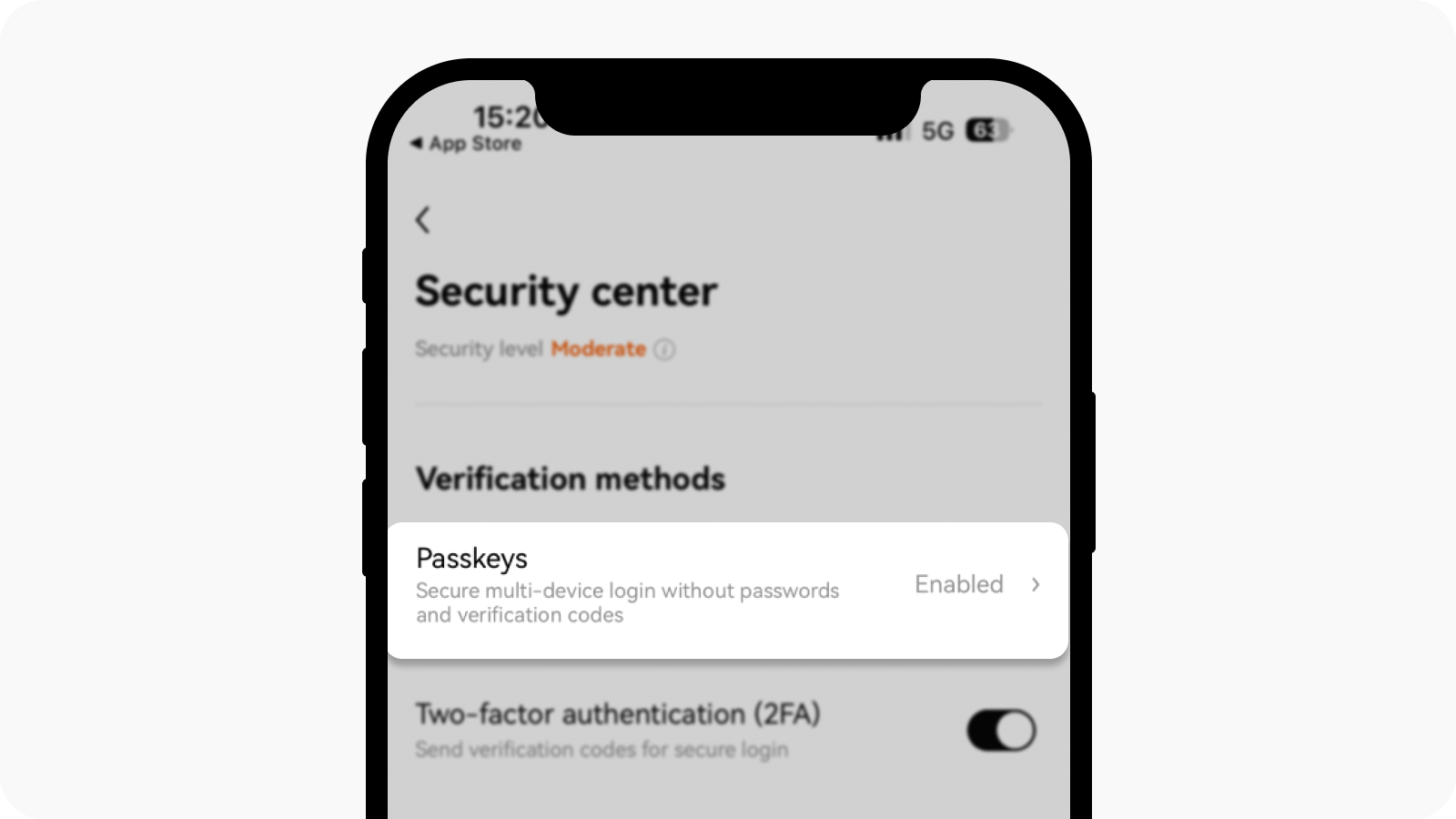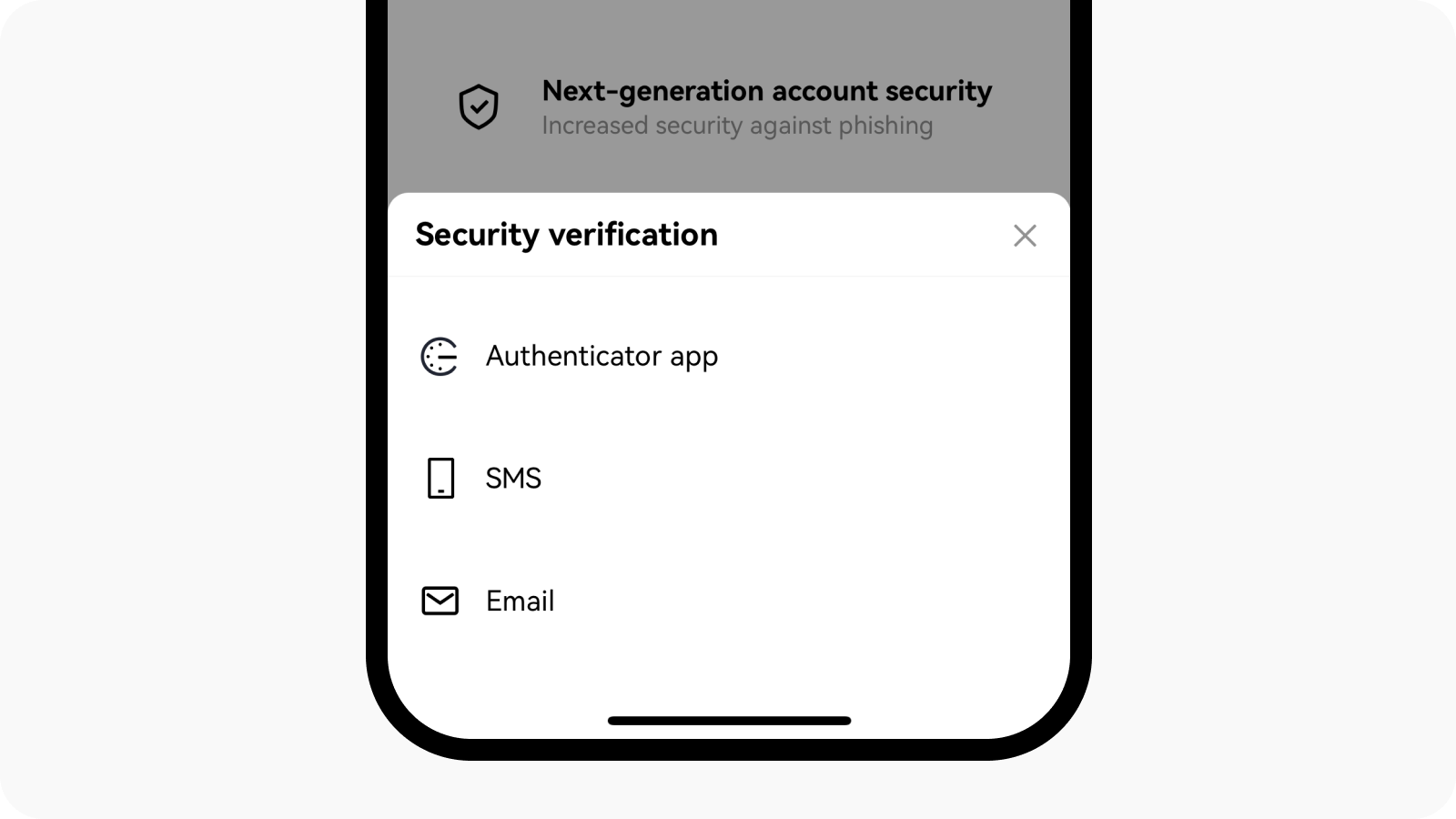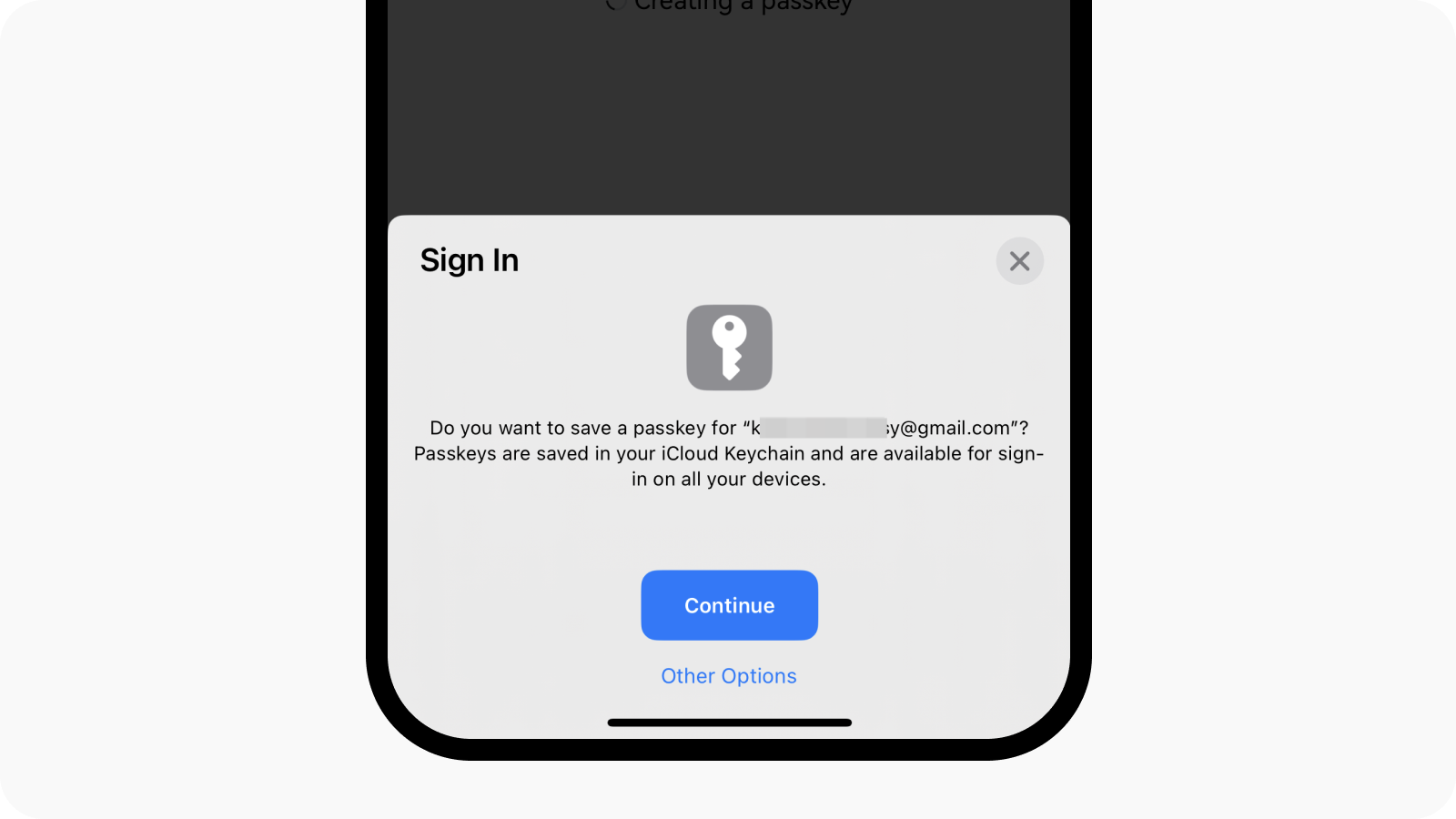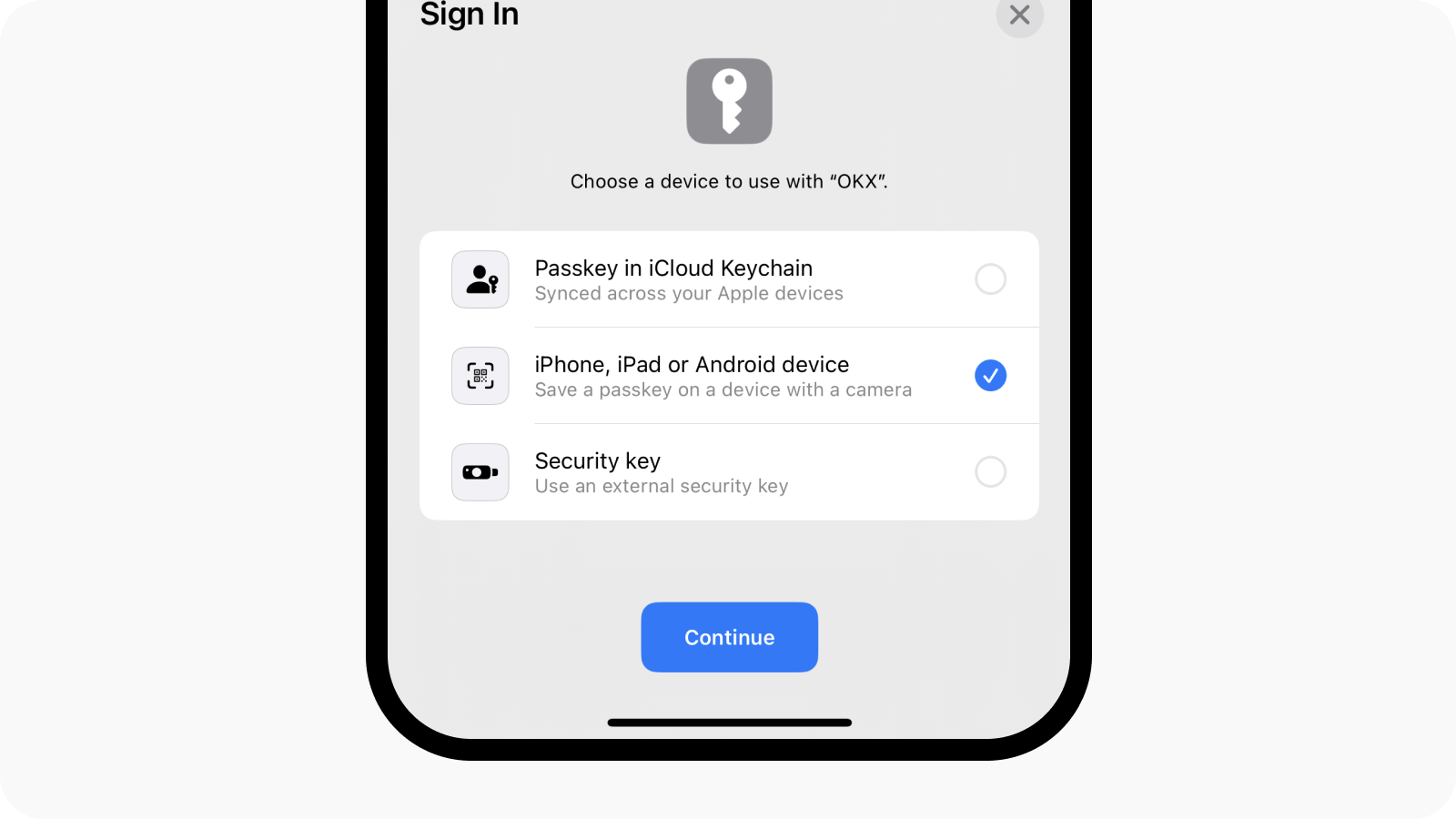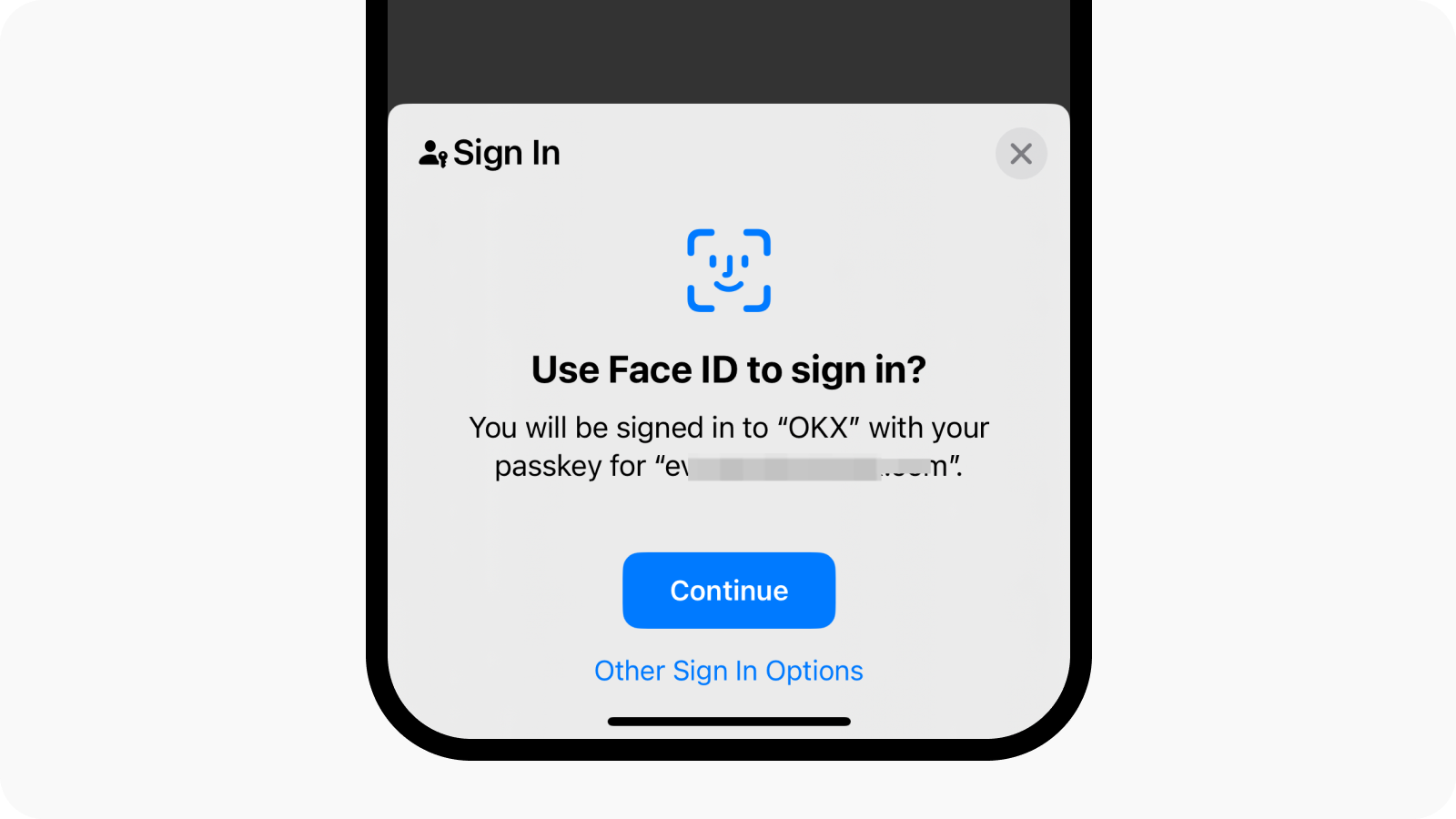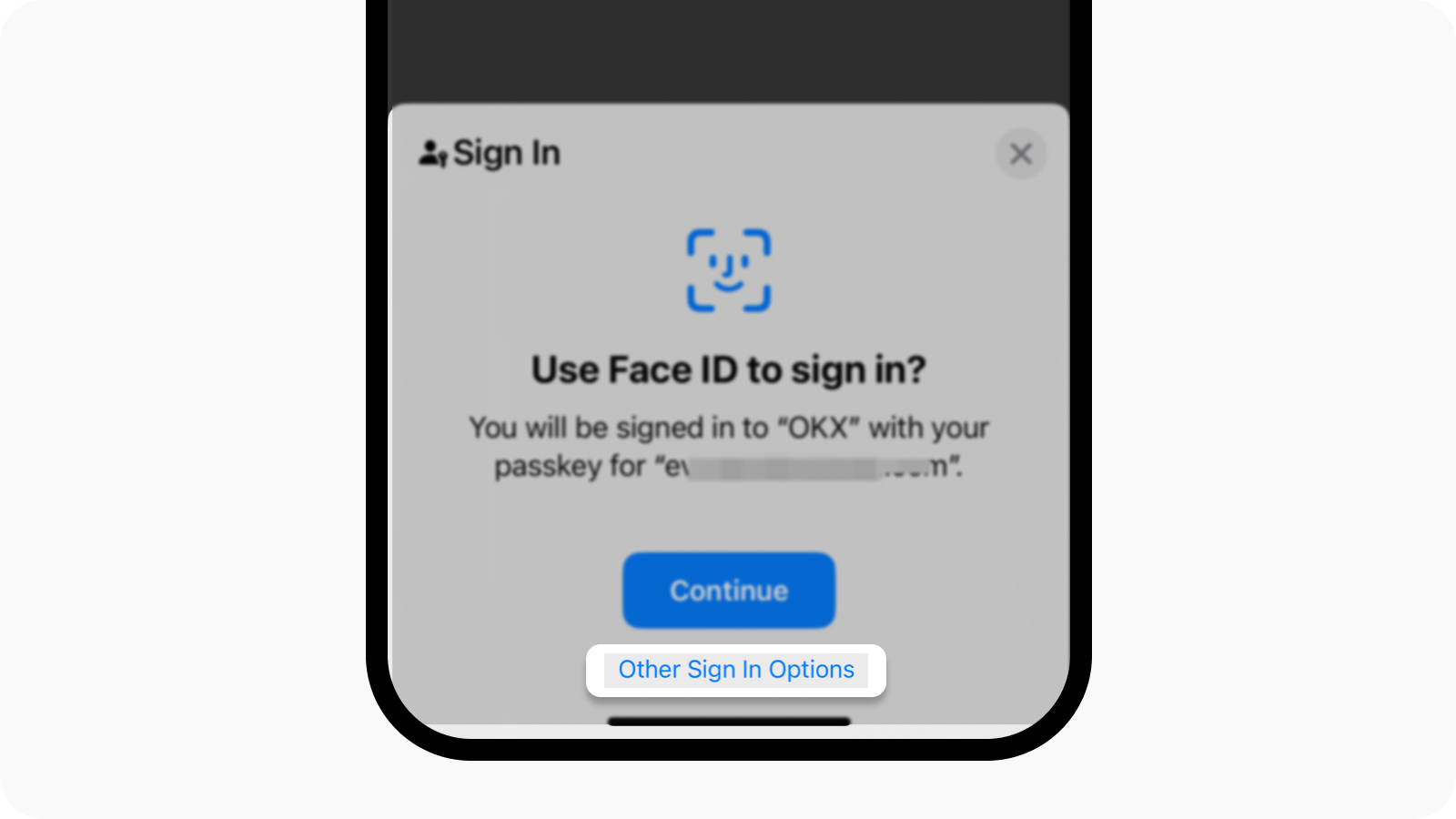Cách tạo passkey? (ứng dụng)
Passkey là gì?
OKX hiện hỗ trợ sử dụng passkey FIDO (Fast Identity Online) làm phương thức xác thực hai yếu tố. Passkey cho phép bạn đăng nhập không cần mật khẩu mà không cần mã xác minh, đồng thời là tùy chọn an toàn nhất để bảo vệ tài khoản của bạn.
Nếu passkey đã được thiết lập cho một tài khoản thì sẽ không thể bị xoá. Thay vào đó, người dùng phải đặt lại để liên kết tài khoản với passkey mới, đảm bảo tính bảo mật cho tài khoản.
Tìm hiểu thêm về FIDO tại: https://fidoalliance.org/fido2/
Tạo passkey
Xin lưu ý rằng các phương thức xác minh passkey có thể khác nhau tùy thuộc vào nền tảng hoặc dịch vụ bạn đang sử dụng. Passkey có thể được thêm từ các thông tin sinh trắc học trên điện thoại của bạn, chẳng hạn như Mở khóa bằng vân tay hoặc Face ID, khóa bảo mật USB hoặc từ một thiết bị khác (ví dụ: một điện thoại khác). Làm theo hướng dẫn được cung cấp trong quá trình thực hiện.
Trước khi tạo passkey, hãy đảm bảo ít nhất bạn có:
Một thiết bị di động chạy iOS 16.0.0 trở lên, Android 7.0 trở lên, hoặc
Khóa bảo mật USB hỗ trợ giao thức FIDO2
Mở ứng dụng OKX, truy cập menu và chọn Hồ sơ và cài đặt
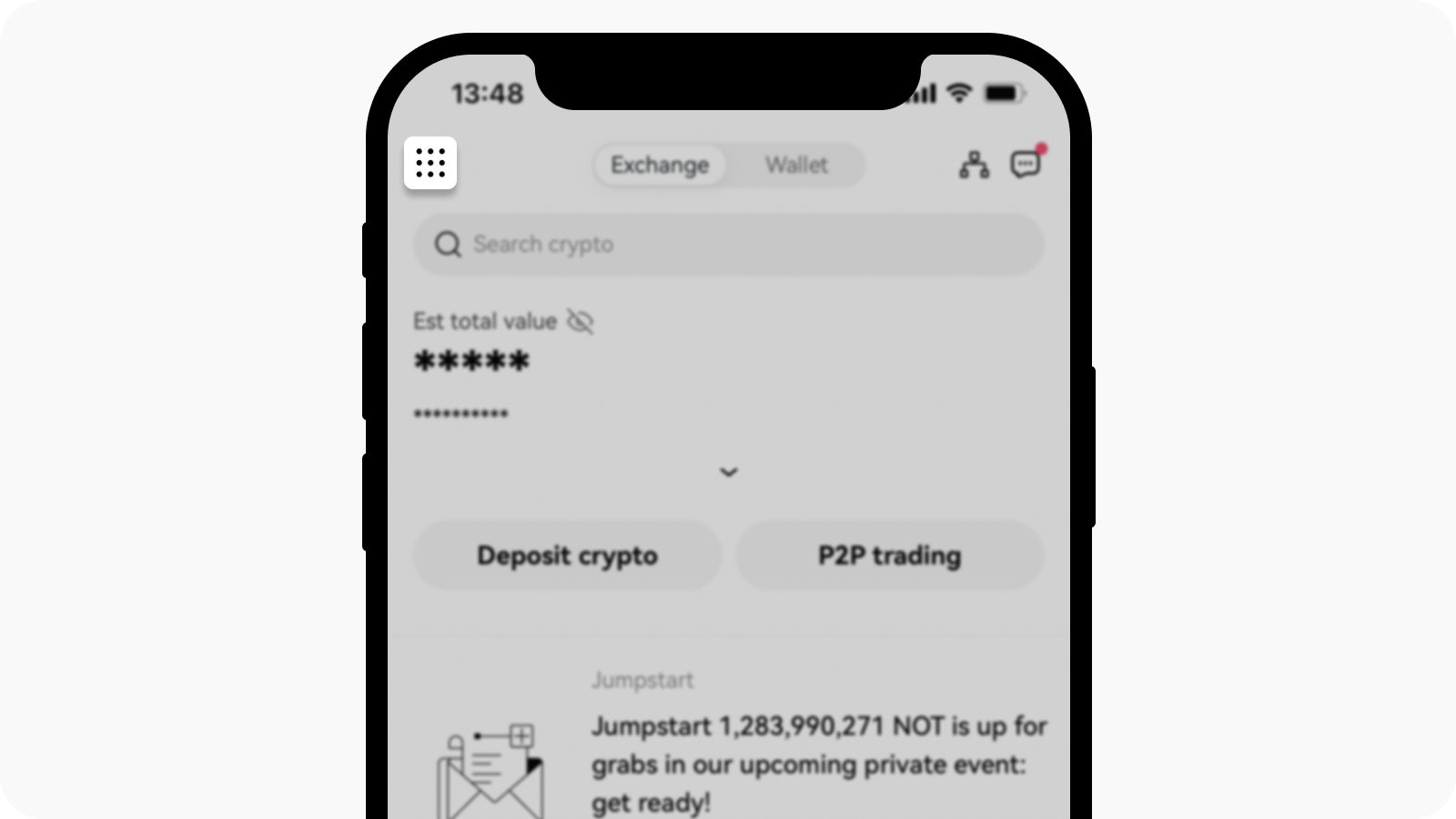
Chọn menu ở góc trên cùng bên trái
Tìm Bảo mật trong Trung tâm người dùng và tìm Trung tâm bảo mật
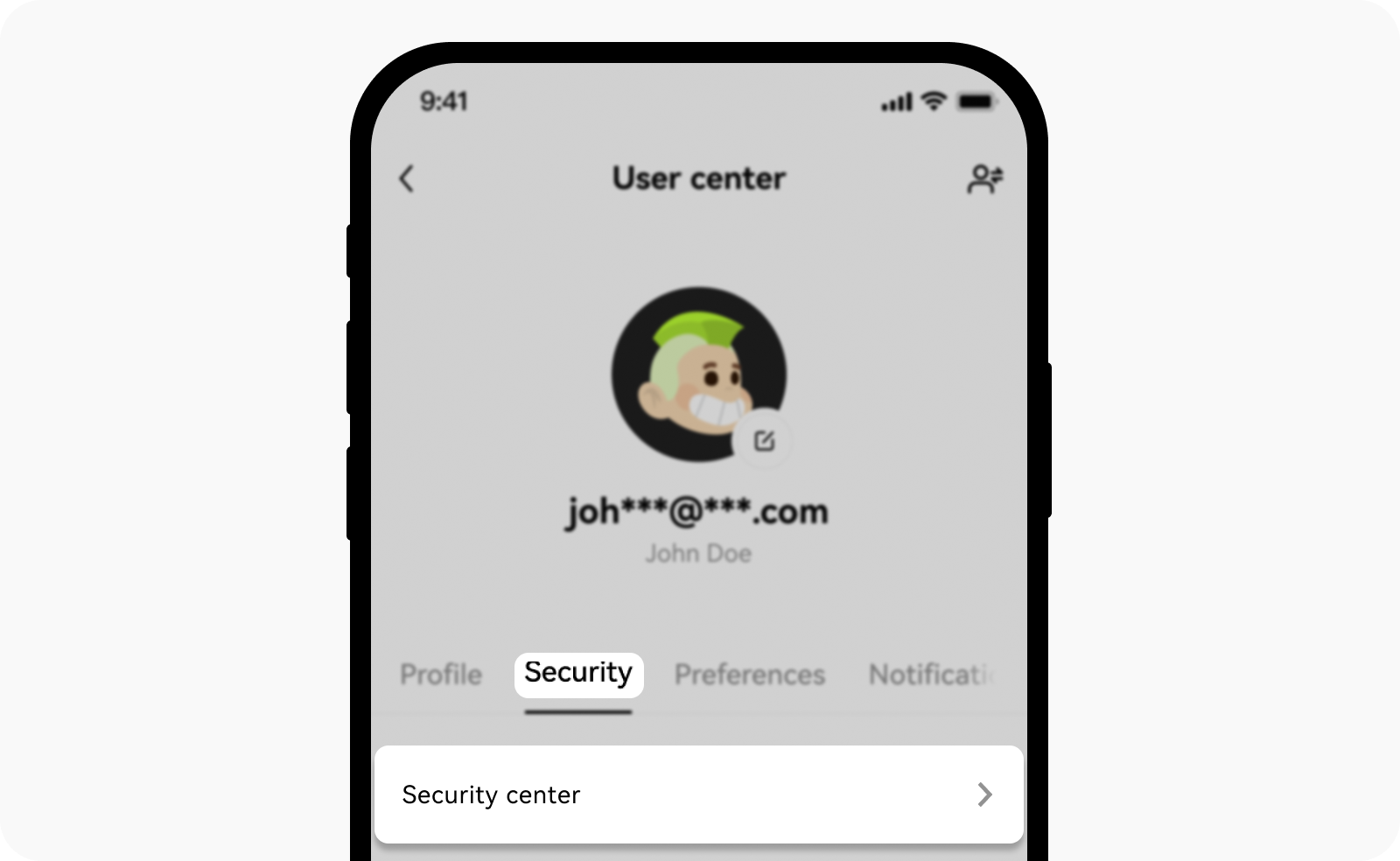
Chọn Bảo mật trên trang trung tâm người dùng
Chọn Passkey
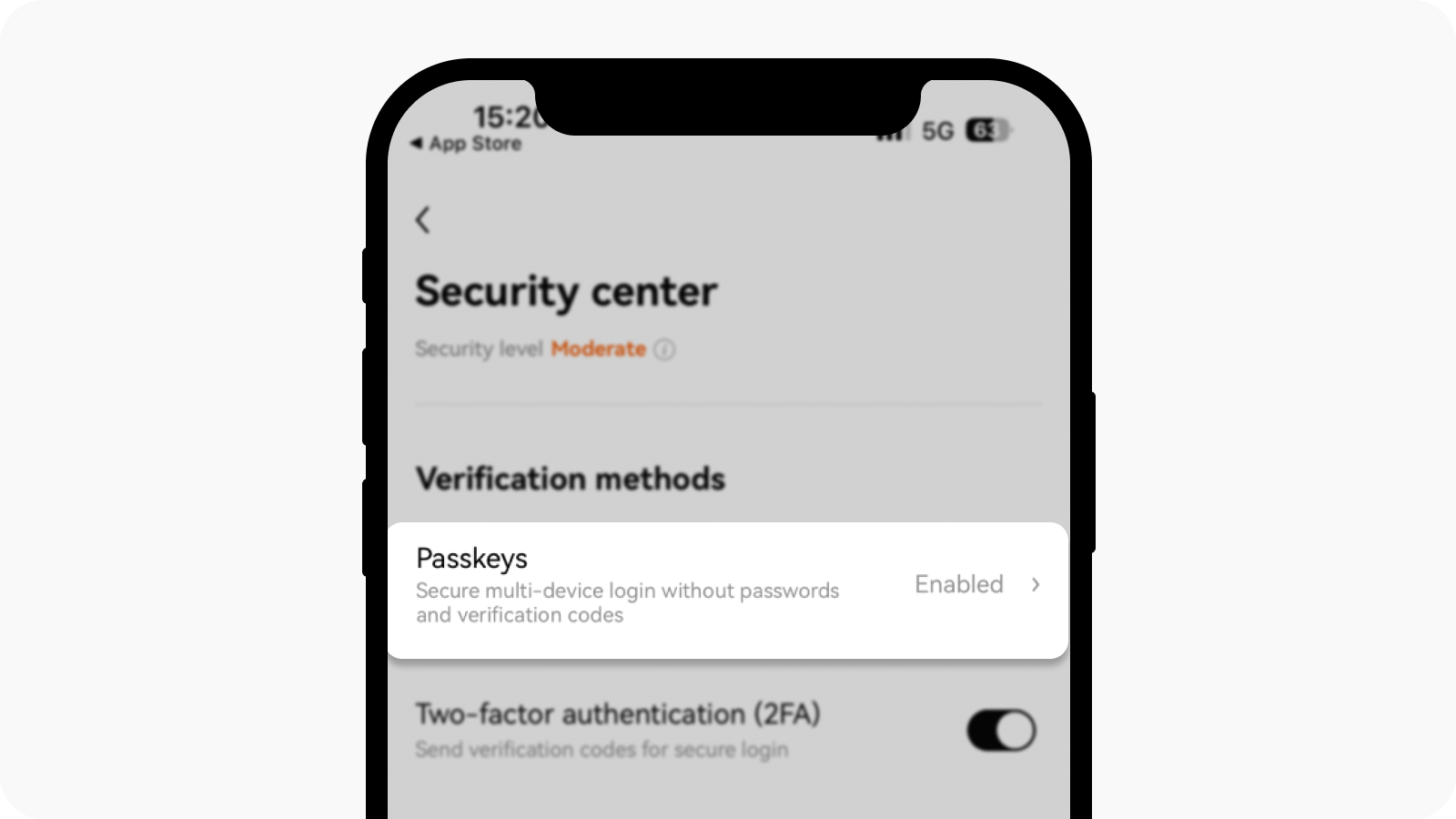
Chọn Passkey để tiếp tục
Chọn Bật và hoàn tất xác minh bảo mật
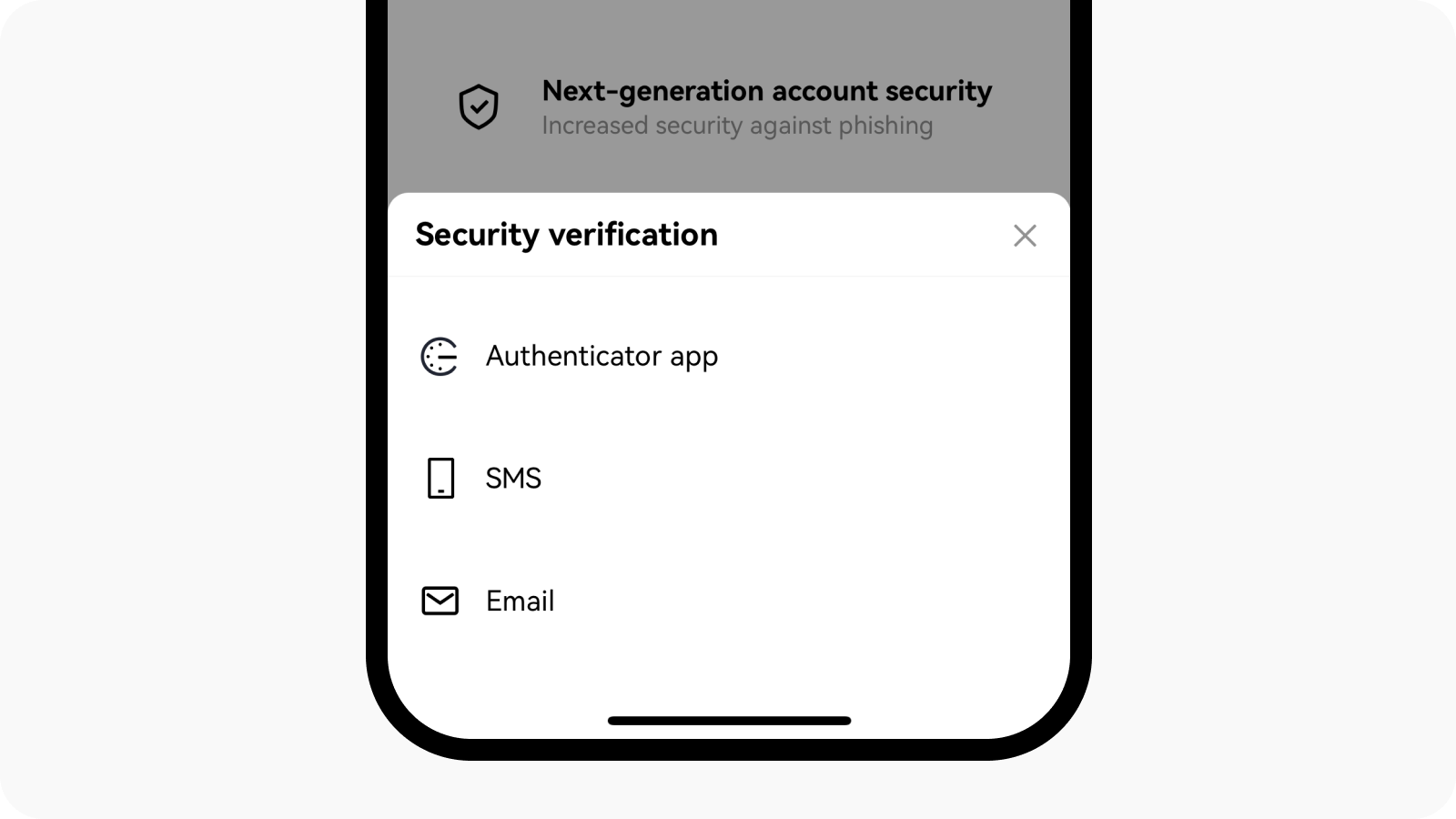
Chọn một trong các tùy chọn để hoàn tất xác minh bảo mật
Nếu bạn muốn tạo passkey bằng thiết bị hiện tại, hãy chọn Tiếp tục và hoàn tất xác thực sinh trắc học/mã PIN trên thiết bị của bạn
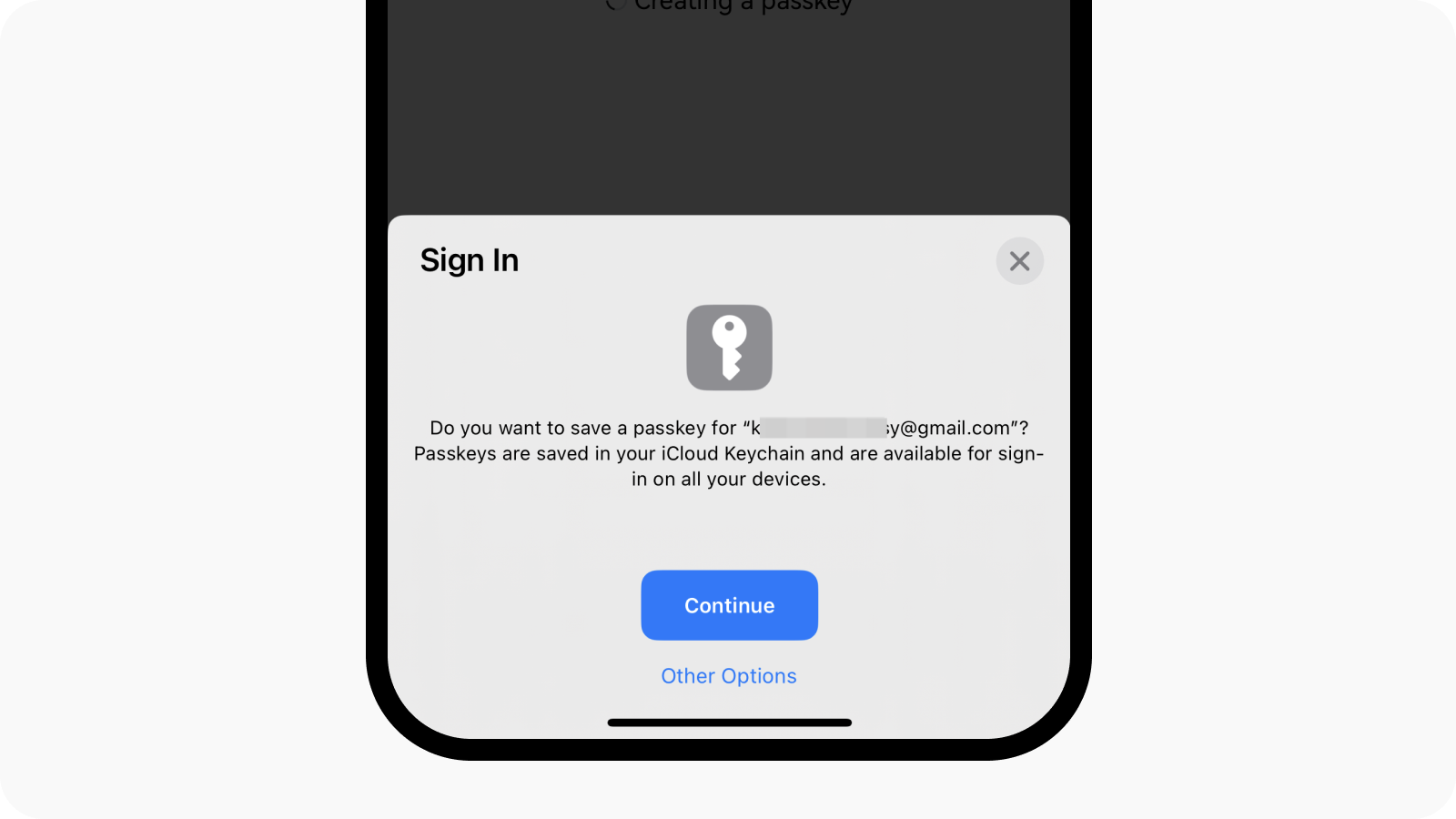
Chọn Tiếp tục để tạo passkey bằng thiết bị hiện tại của bạn
Nếu bạn muốn tạo passkey trên một thiết bị khác, hãy chọn Tuỳ chọn khác
Chọn Thiết bị iPhone, iPad hoặc Android
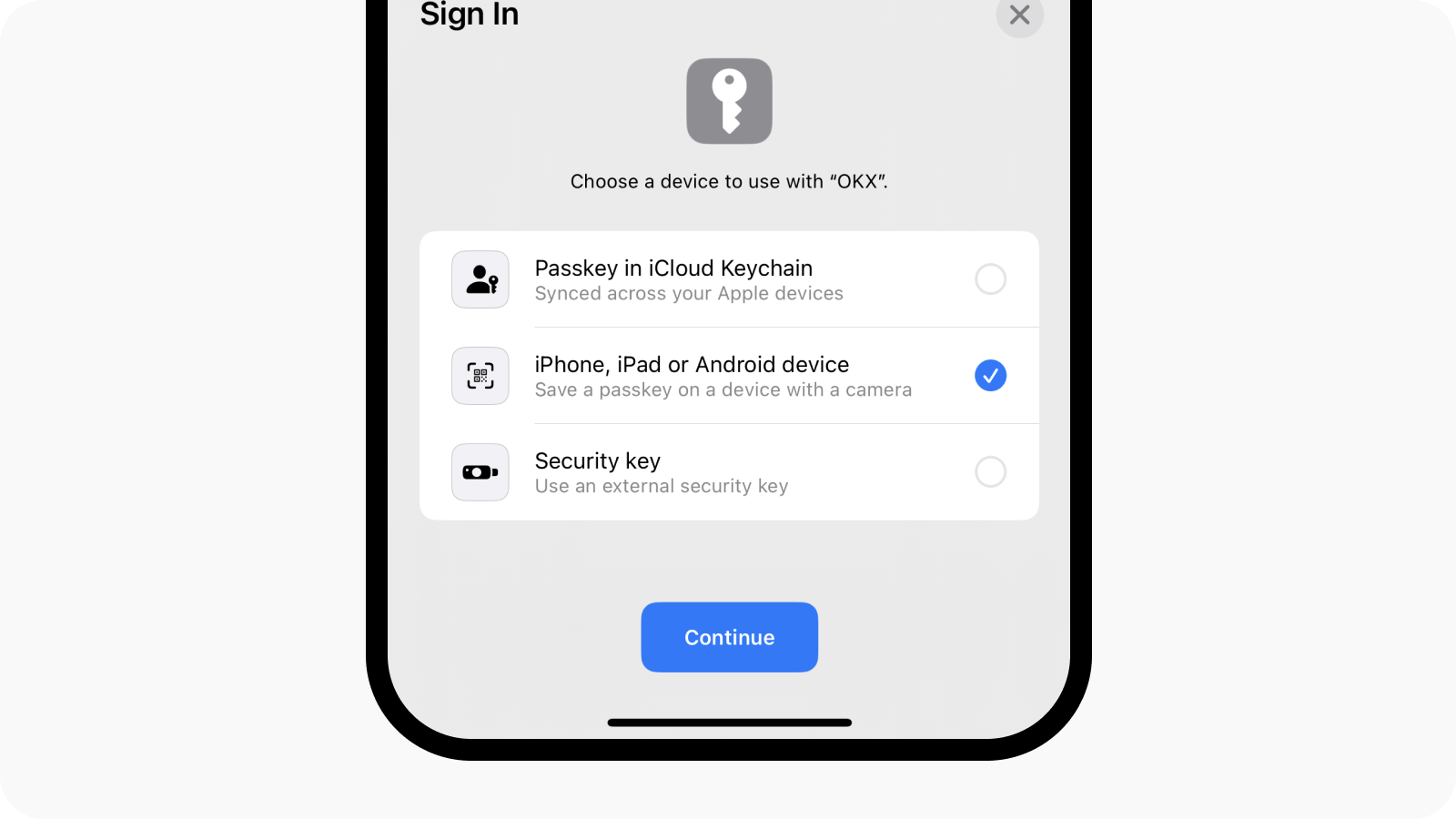
Chọn thiết bị iPhone, iPad hoặc Android để tạo khóa truy cập với các thiết bị di động khác
Sử dụng thiết bị kia để quét mã QR và hoàn tất xác thực
Chọn Khóa bảo mật (chỉ hỗ trợ thiết bị iOS)

Chọn Khoá bảo mật để tạo passkey bằng khóa bảo mật bên ngoài của bạn
Nhập khóa bảo mật của bạn và làm theo hướng dẫn để tạo passkey
Xác minh bằng passkey
Dưới đây là cách xác minh bằng passkey sau khi bạn đã bật tính năng này:
Xác minh với thiết bị hiện tại của bạn
Bạn sẽ được nhắc sử dụng passkey để xác minh
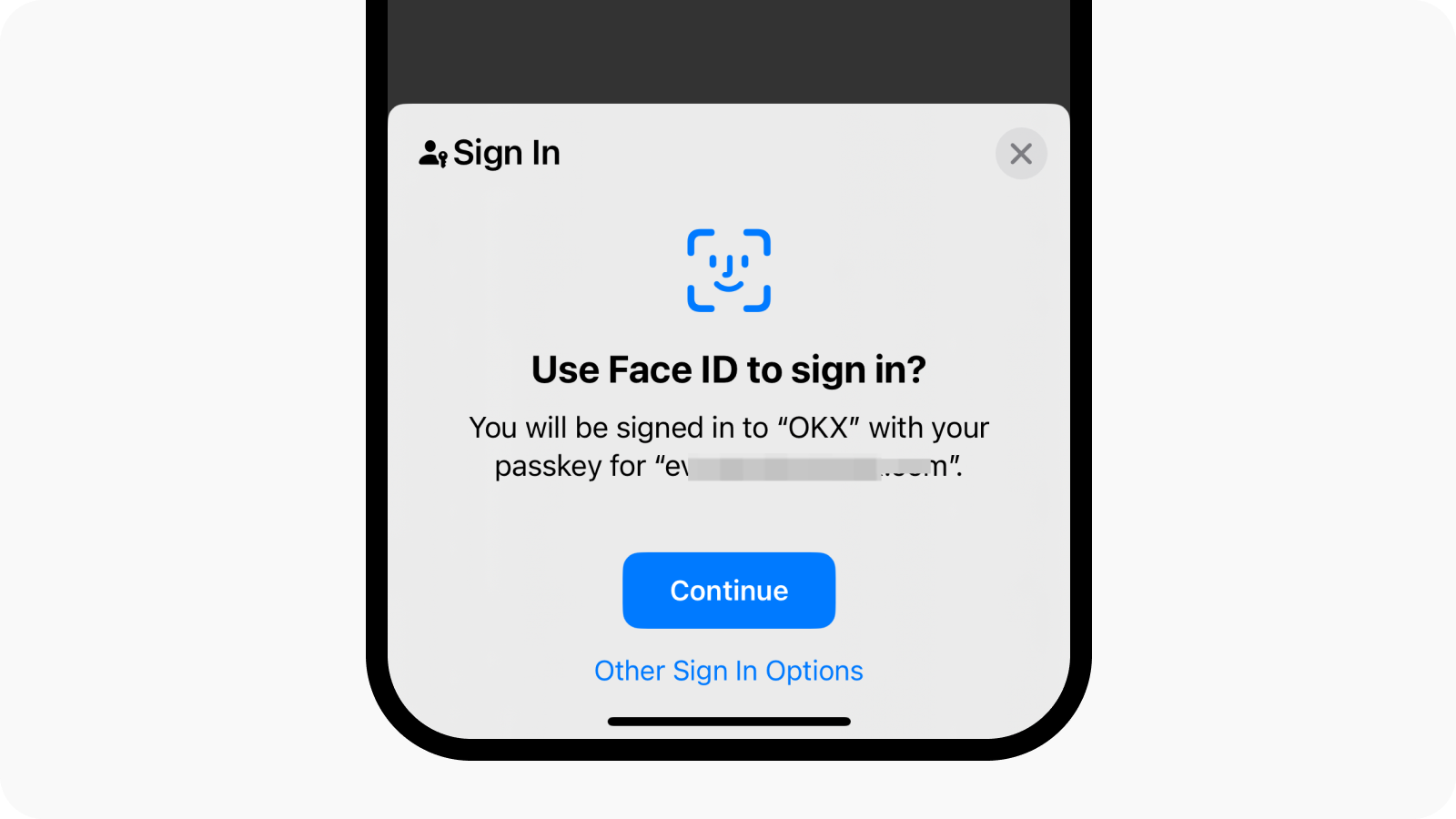
Bạn sẽ được nhắc sử dụng passkey để xác mink nếu đã bật passkey
Xác minh bằng thiết bị khác
Bạn sẽ được nhắc sử dụng passkey để đăng nhập và chọn Tuỳ chọn Đăng nhập Khác
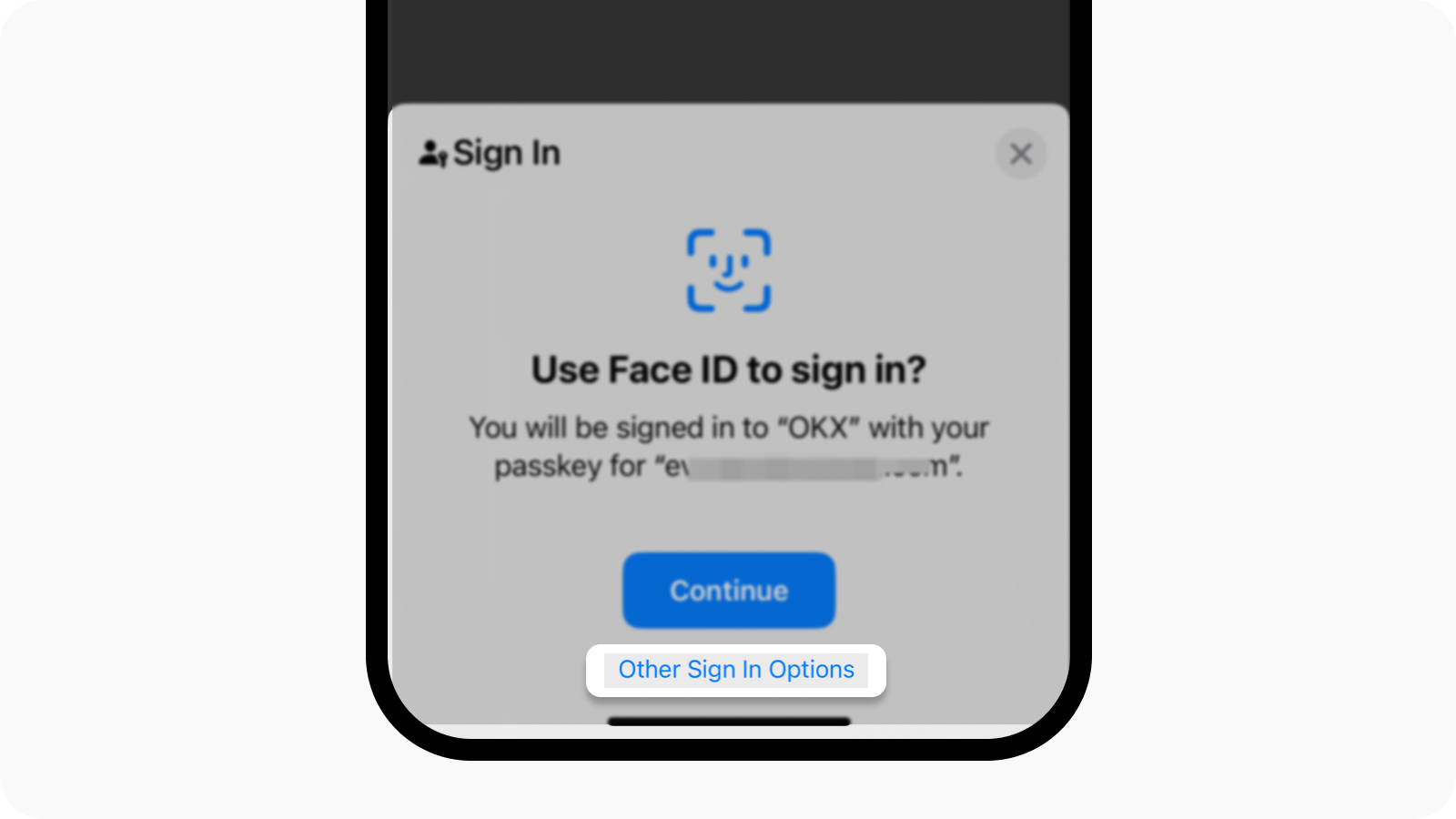
Chọn tùy chọn đăng nhập khác để xác minh passkey của bạn trên thiết bị khác
Chọn Thiết bị iPhone, iPad hoặc Android và chọn Tiếp tục để nhận mã QR
Sử dụng thiết bị bạn muốn xác minh quét mã QR
Đặt lại passkey
Bạn có thể vào menu > Hồ sơ và cài đặt > Bảo mật > Trung tâm bảo mật > Passkey để đặt lại passkey, giúp bạn dễ dàng xác định passkey của mình.
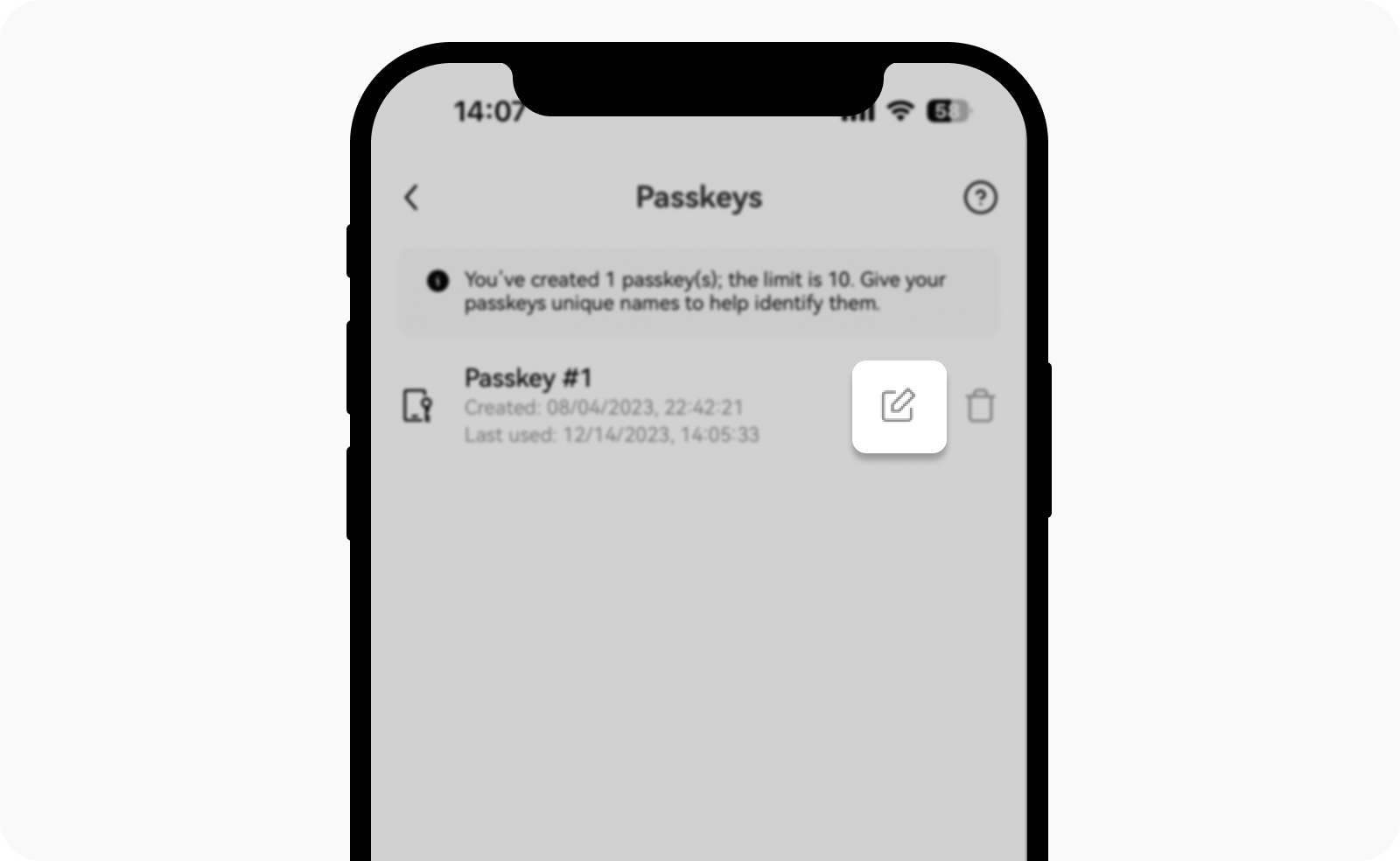
Chọn biểu tượng điều chỉnh đặt lại passkey
Xóa passkey
Nếu tài khoản của bạn vượt quá giới hạn 10 passkey, bạn có thể xóa những passkey không sử dụng.
Lưu ý: việc xóa passkey có thể giảm mức độ bảo mật của tài khoản hoặc thiết bị của bạn. Bạn nên xem xét các rủi ro liên quan trước khi thực hiện.

Chọn biểu tượng xóa để xóa passkey